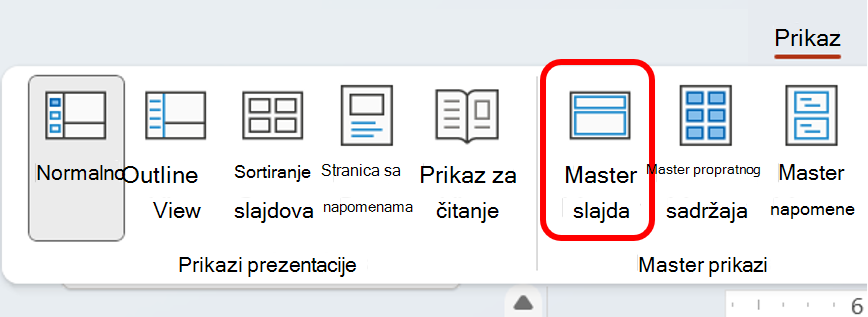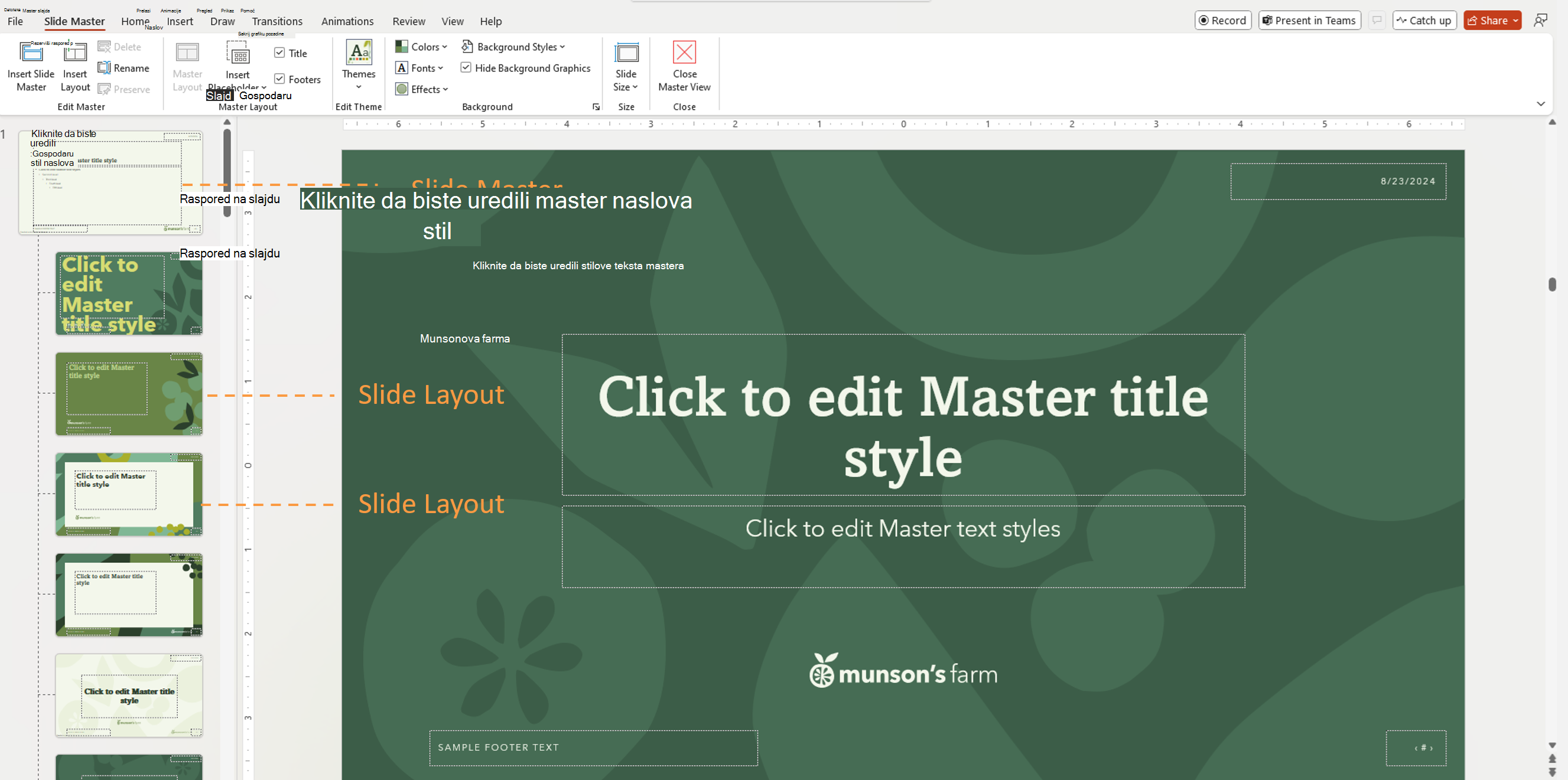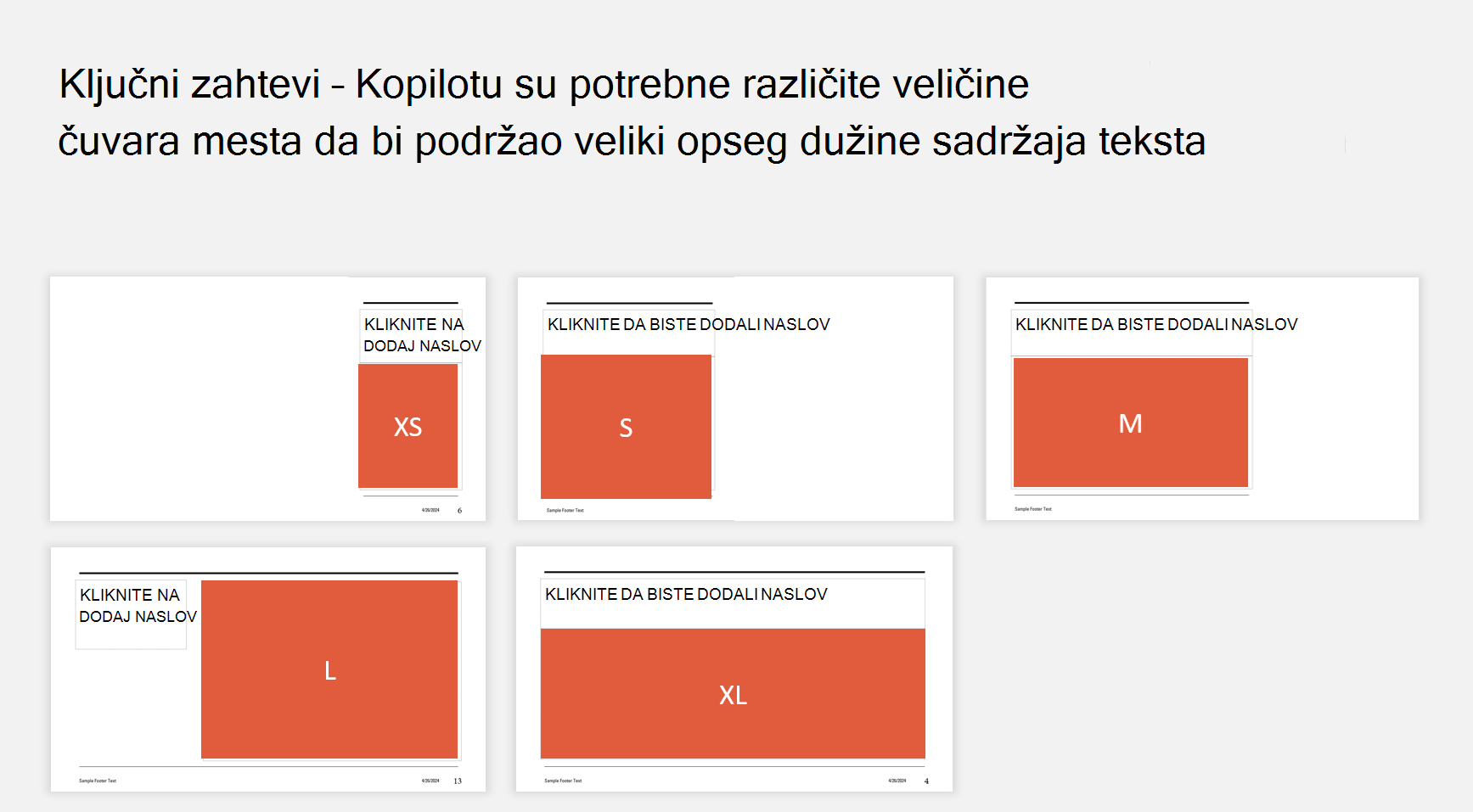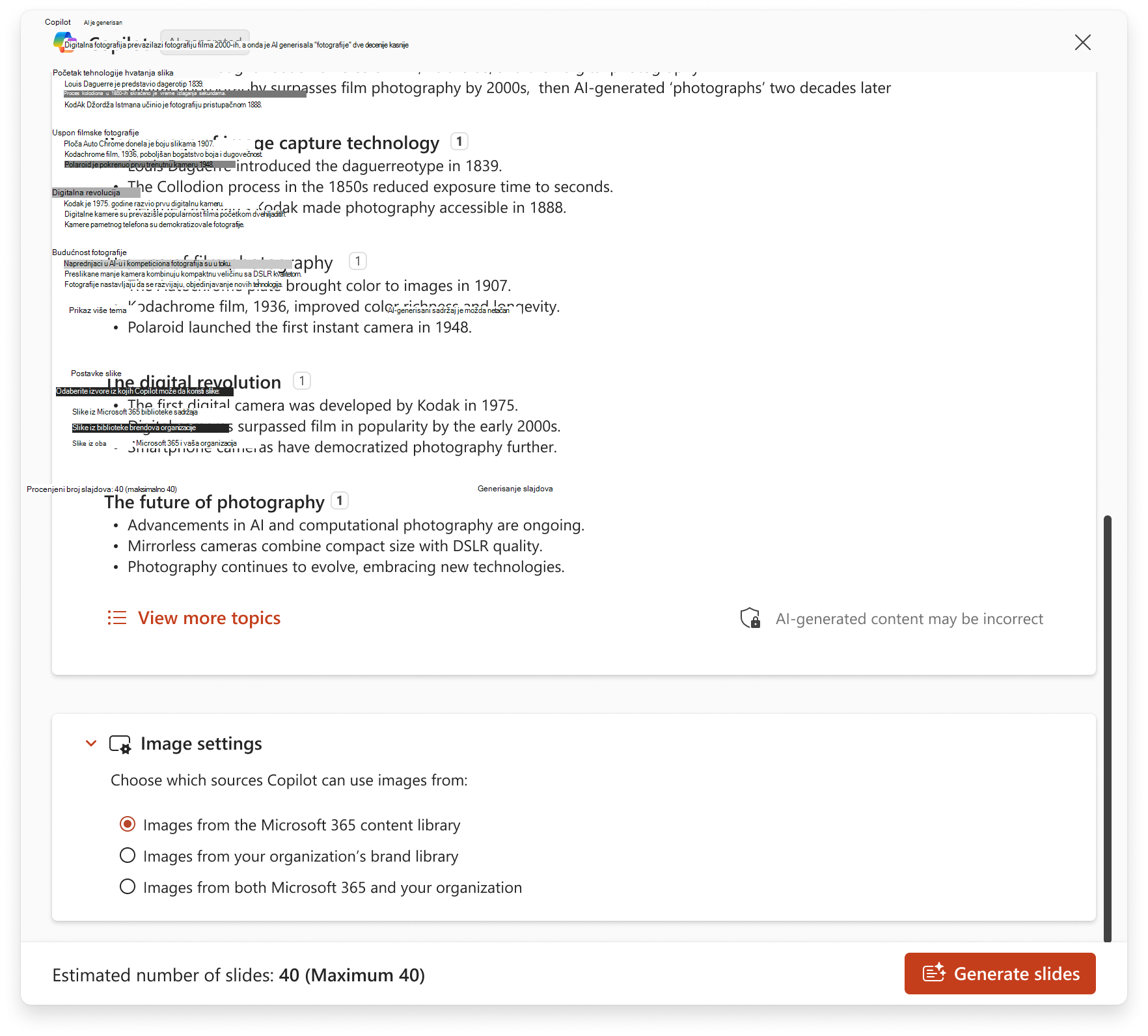Održite prezentaciju na brendu uz Copilot
Primenjuje se na
Ovaj dokument pruža detaljna uputstva za kreiranje i prilagođavanje PowerPoint predloška optimizovanog za Microsoft Copilot. Ako pratite ove smernice, Copilot će vam pomoći da generišete dosledne, dosledne prezentacije koje se uskladjuju sa standardima dizajna organizacije.
Pregled Početnog predloška
Microsoft je razvio Copilot početni predložak koji je optimizovan za korišćenje sa funkcijom Copilot. Ovaj predložak prati najbolje prakse i uključuje preporučene rasporede, osiguravajući da Copilot može da generiše slajdove visokog kvaliteta koji se uskladjuju sa brendiranjem i potrebama sadržaja organizacije.
Microsoft predložak startera spreman za Copilot:
-
Prati najbolje prakse za čitljivost i vizuelnu privlačnost
-
Uključuje različite rasporede za različite tipove sadržaja (samo tekst, slika + tekst, naslovni slajdovi itd.)
-
Koristi opisna imena rasporeda tako da Copilot može da identifikuje i izabere odgovarajući format
-
Funkcije čiste veličine i položaje čuvara mesta da bi se obezbedilo dobro uklapanje sadržaja
Predložak možete da preuzmete ovde: Objava na blogu na lokaciji TechCommunity (pomerite se sve do dna da biste pronašli vezu)
Dodavanje brenda organizacije
Prilagodite predložak uređivanjem u prikazu mastera slajda da biste obezbedili dosledno brendiranje u svim rasporedima:
-
Logotip, Boje, Fontovi – Dodajte ih u master slajda tako da ih nasleđuju svi rasporedi
-
Fontovi teme & boje – Podešavanje fontova/boja teme u prikazu mastera slajda kako bi ih čuvari mesta automatski usvojili
-
Dekorativni elementi – Dodavanje oblika, linija, vodenih žigova ili pozadina koje odražavaju vaš brend identitet
Da biste saznali više o radu u prikazu mastera slajda, pogledajte članak Šta je to master slajda?
Savet: Uverite se da se elementi dizajna ne preklapaju sa čuvarima mesta za tekst/sliku radi očuvanja čitljivosti.
Možete da dodate raznovrsnost dupliranjem rasporeda i malim prilagođavanjima (npr. preslikanjem čuvara mesta za sliku na suprotnu stranu).
Rad u prikazu mastera slajda radi dizajniranja predloška
Kako da pristupite:
-
PowerPoint Desktop → View tab → Slide Master (in Master Views section)
Hijerarhije:
Postoji hijerarhija slajdova. Najviši slajd je master slajda. Slajdovi ispod njega nasleđuju sve elemente ili definicije nivoa slajda na masteru slajda, poznate kao Rasporedi na slajdu.
Važno: Možete da koristite PowerPoint za pravljenje prezentacije na bilo kojoj platformi, ali predlošci se moraju kreirati u programu PowerPoint za Windows ili Mac (ne na vebu).
Naslovni slajdovi:
Za predloške preduzeća Copilot će kreirati naslovne slajdove bez slike, kao što je očekivano da će vaše preduzeće možda već imati druge ukrasne elemente na naslovnom slajdu koji ne bi trebalo da ometaju. To je u redu, ako želite da naslovni slajd ima sliku, možete ručno da dodate slike u rasporede naslovnih slajdova u prikazu mastera slajda. Kreirajte više rasporeda sa različitim slikama ako želite različite rasporede.
Imenovanje rasporeda u kopilotu
Preporučujemo da zadržite imena rasporeda početnog predloška kad god je to moguće – optimizovana su za Copilot. Ako su promene neophodne, uverite se da nova imena odražavaju svrhu slajda i pratite sledeće primere:
|
Tip slajda |
Preporučena imena rasporeda |
|---|---|
|
Naslov |
Naslovni slajd Pokrivaj Naslov |
|
Dnevni red |
Dnevni red Dnevni red slajda |
|
Odeljak |
Section Razdelnik Tranzicije Poglavlje |
|
Sadržaj |
Sadržaj Tekst |
|
Zaključak |
Zaključak Zatvaranje Kraj slajda Rezime |
Preporuke:
-
Uverite se da svaki tip slajda ima bar jedan odgovarajući raspored.
-
Da biste pomogli Kopilotu da odluči da izuzme raspored, preimenujte raspored da biste izbegli korišćenje prepoznatih ključnih reči (on će i dalje biti dostupan korisniku u vašoj organizaciji).
Kako Copilot bira rasporede
Trenutno Copilot podržava pet tipova slajdova: Naslov, Dnevni red, Sadržaj, Odeljak, Zaključak.Selekcija je zasnovana na:
-
Ime rasporeda
-
Tip i veličina čuvara mesta
Što je više opcija u vašem predlošku, to je Copilot dinamičniji.
Podešavanje stilova pozadine u PowerPoint predlošcima
Prilikom pravljenja PowerPoint predloška, ispravno podešavanje stila pozadine obezbeđuje da tekst i drugi elementi kao što je SmartArt koriste ispravne boje zasnovane na temama – naročito kada se korisnici prebace između stilova ili kako Copilot generiše prezentacije iz predloška.
Evo kako da ih ispravno podesite:
1. Korišćenje Theme-Based boja teksta u masteru
-
U rasporedima mastera slajda proverite da li sav tekst koristi boje teme kao što su "Tekst/pozadina – tamno 1" ili "Tekst/pozadina – svetlo 1".
-
Izbegavajte ručno postavljanje boja – ručne zamene neće odgovoriti na promene stila pozadine.
2. Primena i verifikacija stila pozadine
-
Idite na prikaz> mastera slajda.
-
Izaberite raspored sa kojima radite.
-
Na kartici Dizajn izaberite stavku Oblikovanje pozadine > pozadine Stilovi pozadine.
-
Zadržite pokazivač iznad stila 1 ili Stil 4 da biste pregledali kako će se ponašati tekst i boje.
-
Ili kliknite desnim tasterom miša na stil 1 ili Stil 4 i odaberite stavku Primeni na izabrani slajd ako samo proveravate taj slajd. To pomaže da potvrdite da se očekivane boje menjaju na odgovarajući način prilikom promene stilova.
Brzi testovi za potvrdu da radi
-
Kada primenite stil pozadine, nacrtajte okvir za tekst na master slajdu.
-
Otkucajte nešto u njemu – samo da biste potvrdili da je to boja teksta koju ste očekivali.
-
Prebacivanje između stila 1i Stila 4
-
Ako se boja teksta promeni na odgovarajući način, stil funkcioniše.
-
Ako nije, stil pozadine možda neće biti ispravno primenjen ili tekst koristi naglašavanje ili fiksnu boju.
Beleška na više mastera
Kopilot koristi samo rasporede iz jednog mastera slajda.
Ako predložak ima više mastera (npr. za različite palete boja), preporučujemo da ih konsolidujete u jedan master da biste povećali fleksibilnost, Copilot će ih pomešati i podudarati sa njima. Druga mogućnost je da napravite predložak za svaki master.
Korišćenje ažuriranog predloška sa Copilot
-
Čuvanje predloška kao .potx datoteke
-
Otvorite u programu PowerPoint.
-
Kliknite na ikonu Copilot > kreiranje nove prezentacije
-
Kreirajte prezentaciju.
Kreiranje prezentacije sa slikama brenda iz preduzeća
Copilot da koristite on-brand slike menadžera digitalnog resursa (DAM) preduzeća za kreiranje prezentacija. Copilot trenutno podržava pristup slikama uskladištenim u Microsoft bibliotekama resursa organizacije (OALS).
Važno: Ova funkcija je postala dostupna javnosti u junu 2025.
Da biste koristili samo slike na brendu, morate da izaberete stavkuUvećavam postavku biblioteke brendova moje organizacije. Podrazumevana postavka je korišćenje slika iz Microsoft 365 biblioteke sadržaja.
Takođe možete da izaberete stavku Slike iz usluge Microsoft 365 i organizacije da biste zatražili od Copilot-a da odredi prioritet korišćenja slika na brendu i da microsoft 365 slike budu rezervne.
Oznake izvora slike u beleškama govornika
Izvor slike će biti označen u beleškama govornika. Za Microsoft 365, beležnica će biti Microsoft 365 biblioteka sadržaja. Slike izvorne iz vašeg preduzeća biće označene kao (YourCompanyName) biblioteka brendova.
Kako da podesite Copilot da koristi vaše slike u brendu
Zainteresovani ste da Copilot automatski izabere prikladne slike brenda iz SharePoint OAL-a (kao što je prikazano iznad) ili iz Templafy? Podesite korake ovde: Kako da omogućite slike enterprise brenda uz PowerPoint Copilot
Rezime za najbolji rezultat u Kopilotu
-
Konsolidovanje mastera slajda – Čuvanje svih rasporeda ispod jednog mastera
-
Uključi osnovne rasporede – Naslov, Dnevni red, Odeljak, Sadržaj, Zaključak
-
Obezbeđivanje različitih čuvara mesta – Čuvari mesta različite veličine omogućavaju da se sadržaj uklopi na odgovarajući način
-
Uklanjanje čuvara mesta za podnaslove na slajdovima sadržaja – Copilot ne popunjava ove
-
Korišćenje ispravnih tipova čuvara mesta – rasporedima naslova je potreban čuvar mesta za naslov i čuvar mesta za tekst u masteru slajda
-
Izbegavajte preklapanje elemenata – čuvajte čuvare & zasebne grafike
-
Mark decorative elements – Use Accessibility Checker → Mark as Decorative so Copilot ih ostavlja na mestu
-
Prilagođavanje veličine fonta naslova – 40pt za duže naslove ili 65 tad za kratke, sažete
Saznajte više
Kreiranje nove prezentacije pomoću funkcije Copilot u programu PowerPoint